Przerwanie
Możemy użyć widok przerwania w rysunku. Przerwana pozwalają na wyświetlenie widoku rysunku w większej skali na mniejszym arkuszu rysunku. Tworzymy odstęp w widoku przy użyciu pary linii przerwania. Wymiary orientacyjne i wymiary modelu skojarzone z przerwanym obszarem odzwierciedlają rzeczywiste wartości modelu.
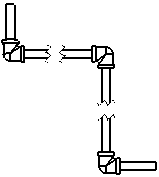
Widoki przerwań obejmują następujące funkcje:
Można określić rozmiar przerwy pomiędzy liniami przerwania i wydłużenie linii poza geometrię części w: Właściwości dokumentu - Opisywanie szczegółów.
Wymiary które przecinają linie przerwania są przerwane automatycznie.
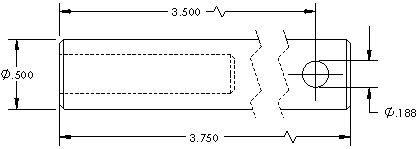
Linie przerwania można zablokować w danym położeniu. Po utworzeniu przerwania należy zwymiarować linie przerwania względem znanego fragmentu geometrii. Wymiary te są używane tylko w dokumencie rysunku i nie pojawiają się na wydruku rysunku. 
Można określić krój linii dla linii przerwania w Narzędzia, Opcje, Właściwości dokumentu, Krój linii.
Można wyświetlać linie wymiarów z zygzakiem wybierając Pokaż wymiary jako przerwane w przerwaniach w: Właściwości dokumentu - Wymiary.
Polecenia Przerwanie oraz Cofnij przerwanie można zastosować w odniesieniu do wielu widoków.
Można użyć wielu linii przerwania w widoku przy użyciu dowolnej kombinacji poziomych lub pionowych linii przerwania. Wszystkie przerwania używają tego samego odstępu i tylu linii przerwania.
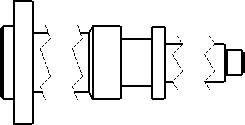
Widoki przerwania rozłożonego modelu części arkusza blachy uwzględniają linie zgięcia.
Można połączyć widok przerwania z jednym lub więcej widoków przekroju, aby utworzyć obrócony widok przekroju.
Aby utworzyć przerwanie, należy:
Wybrać widok rysunku i kliknąć Przerwanie  (pasek narzędzi Rysunek) lub kliknąć Wstaw, Widok rysunku, Przerwanie.
(pasek narzędzi Rysunek) lub kliknąć Wstaw, Widok rysunku, Przerwanie.
Ustawić opcje w menedżerze właściwości PropertyManager:
Dodaj pionową linię przerwania 
Dodaj poziomą linię przerwania 
Rozmiar przerwy. Ustawia rozmiar przerwy.
Styl linii przerwania  . Definiuje typ linii przerwania.
. Definiuje typ linii przerwania.
 W widokach z wieloma przerwami, Styl linii przerwania musi być taki sam.
W widokach z wieloma przerwami, Styl linii przerwania musi być taki sam.
Linia przerwania jest przyłączona do wskaźnika.
Dwukrotnie kliknąć w widoku, aby umieścić dwie linie przerwania tworząc przerwanie.
Zostanie wyświetlony widok zawierający przerwę w swej geometrii. Oprócz geometrii modelu przerwania działają również na oznaczenia gwintu oraz osie.
Dodać dodatkowe linie przerwania w zależności od potrzeb. Aby utworzyć poziome i pionowe linie przerwania w tym samym widoku, należy dodać wiele przerwań przy użyciu kierunków poziomych i pionowych.
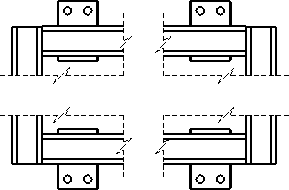
Kliknąć  .
.
Aby przywrócić przerwanie do stanu bez przerwania, należy:
Kliknąć prawym przyciskiem myszy przerwanie i wybrać Cofnij przerwanie.
Linie przerwania pozostają w widoku i można je usunąć.
Aby zmodyfikować przerwanie, należy:
Aby zmienić kształt linii przerwania, należy kliknąć linię prawym przyciskiem myszy i wybrać z menu podręcznego.
Aby zmienić położenie przerwania, należy przeciągnąć linie przerwania.
Aby zmienić szerokość rozstawu przerwania, należy wybrać linię przerwania i wpisać wartość dla menedżera właściwości propertyManager.
 Można wybrać Kreskowanie obszaru w widoku przerwania tylko w stanie nieprzerwanym. Nie można wybrać kreskowania obszaru przecinającego przerwanie.
Można wybrać Kreskowanie obszaru w widoku przerwania tylko w stanie nieprzerwanym. Nie można wybrać kreskowania obszaru przecinającego przerwanie.
Aby wyrównać przerwanie w widoku rzutowania z przerwaniem w widoku rodzica, należy:
Kliknąć prawym przyciskiem myszy w widoku rzutowania i kliknąć Właściwości. W oknie dialogowym kliknąć Wyrównaj przerwania z rodzicem. Kliknąć OK. |
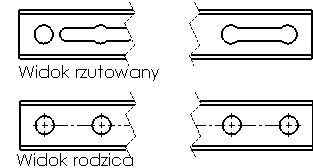
|